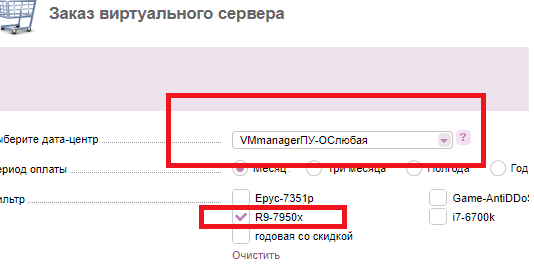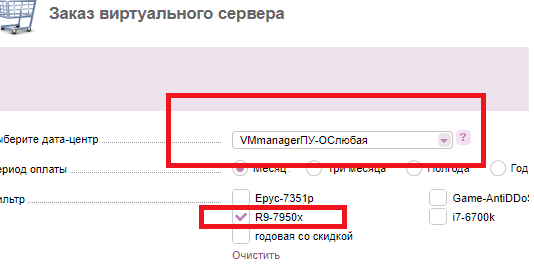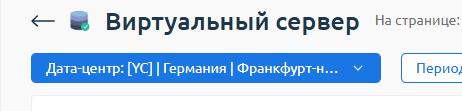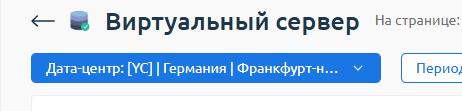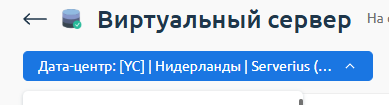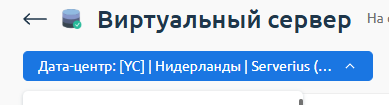Список ПДУ для DCI
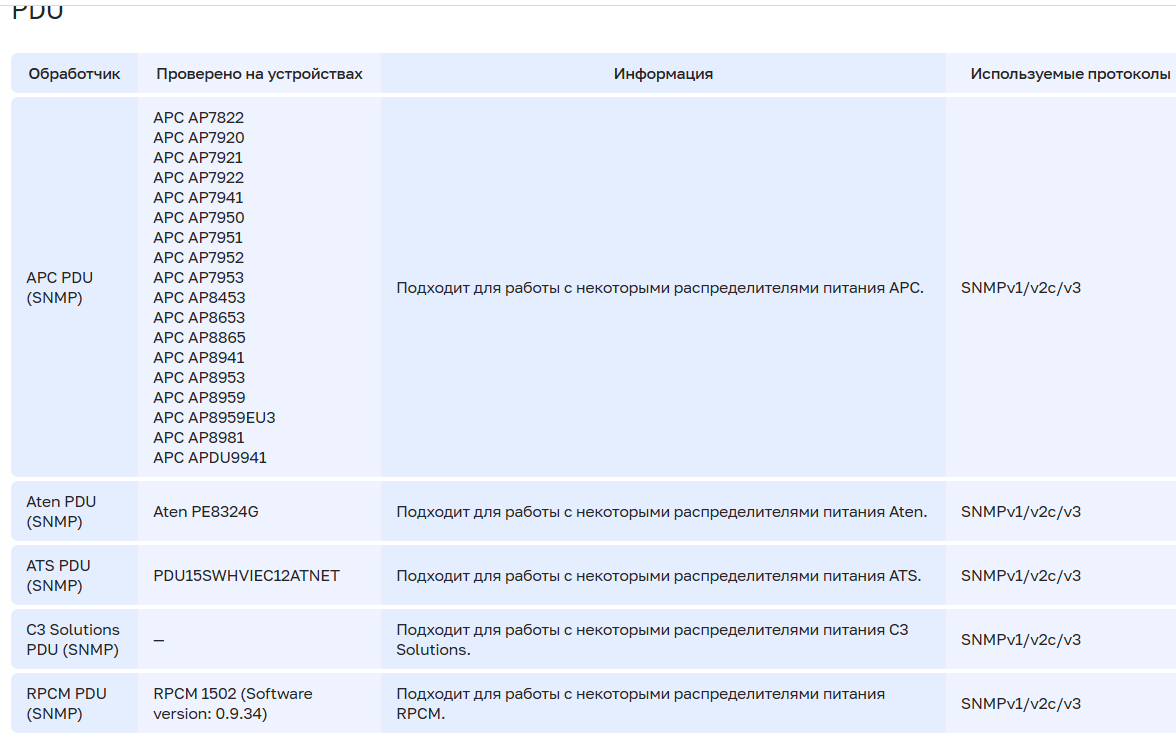
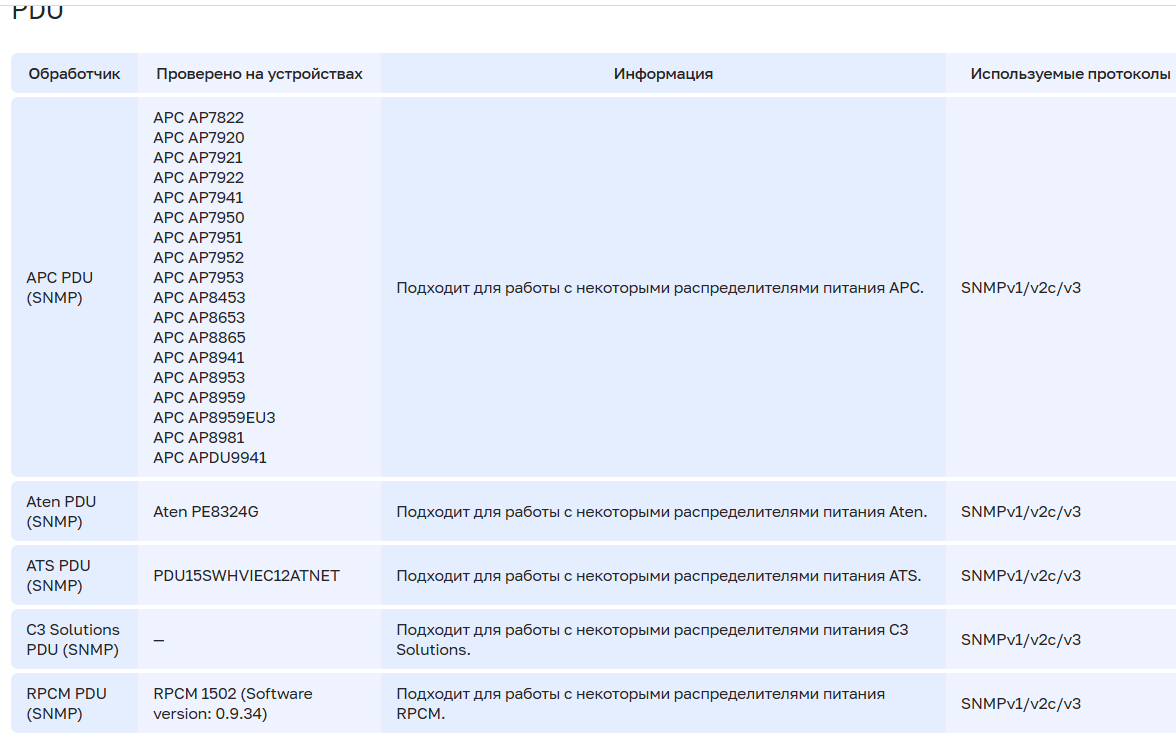
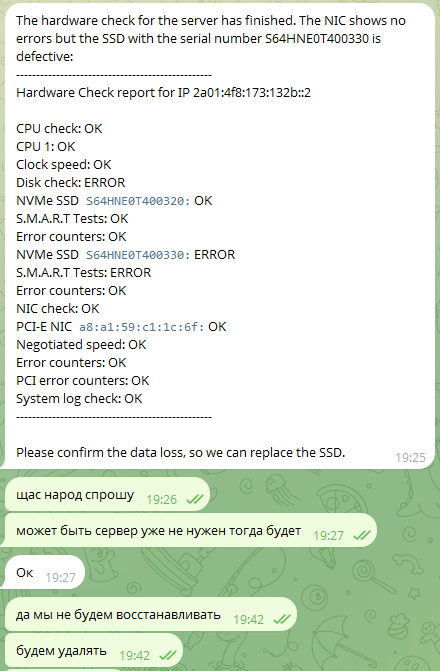
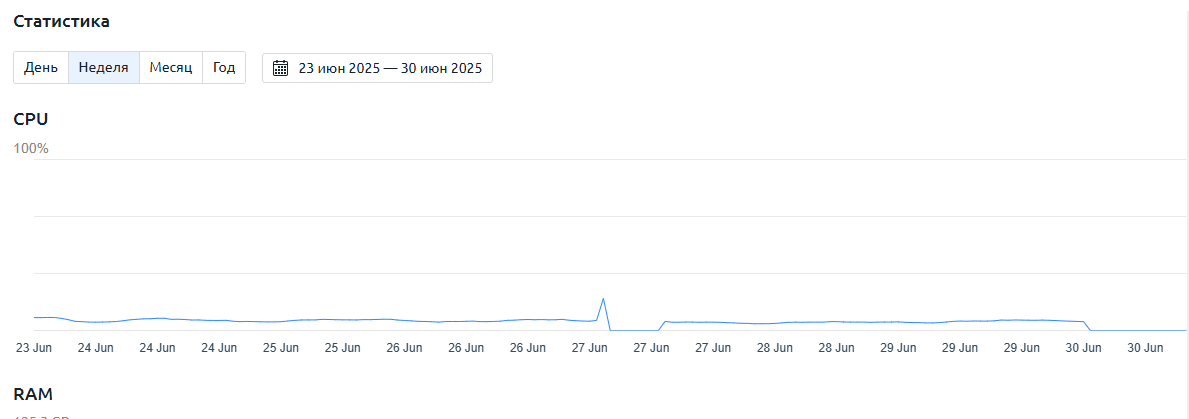
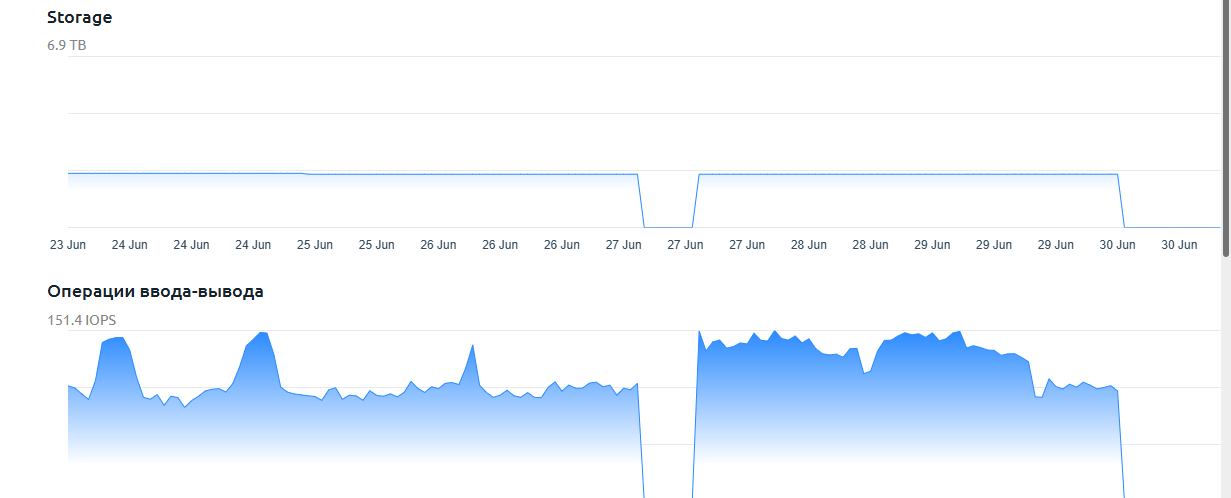
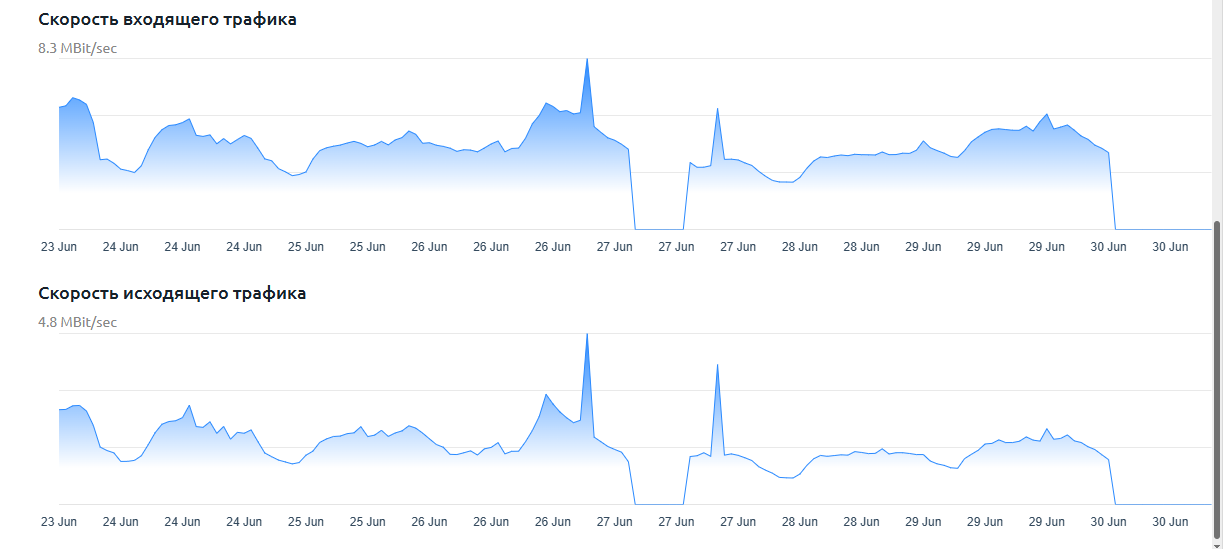

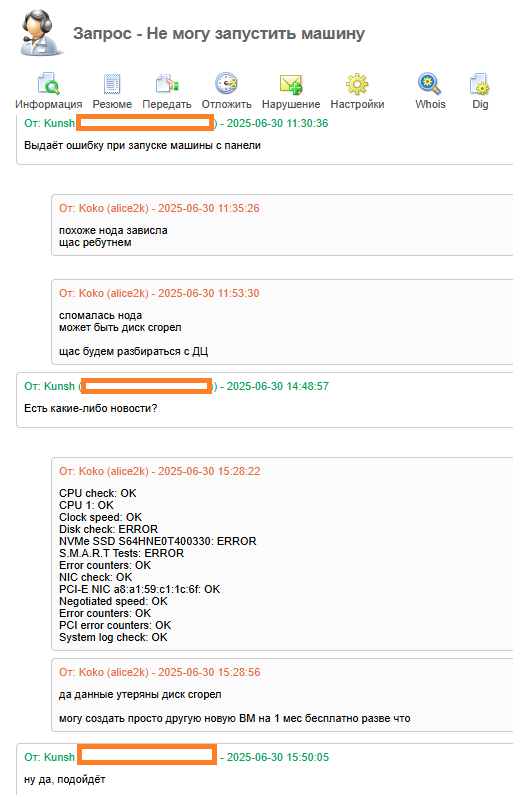
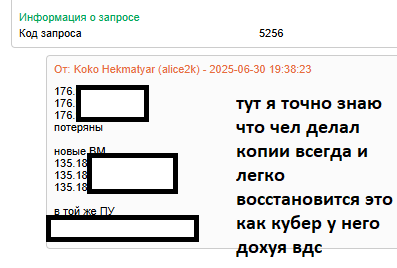
virsh list #вывести список всех VM ноды
virsh shutdown 678_v12345 #остановить VM
virsh start 678_v12345 #запустить VMfor i in `virsh list | tail -n +3 | head -n -1 | awk '{print $2}' `; do echo "$i"; virsh domiflist $i | tail -n +3; done